--------------------------------------一、硬件要求二、软件三、安装前注意四、安装前准备五、安装oracle,并进行相关设置六、测试-------------------
--------------------------------------
一、硬件要求
二、软件
三、安装前注意
四、安装前准备
五、安装oracle,并进行相关设置
六、测试
--------------------------------------
一、硬件要求
1.内存 & swap
Minimum: 1 GB of RAM
Recommended: 2 GB of RAM or more
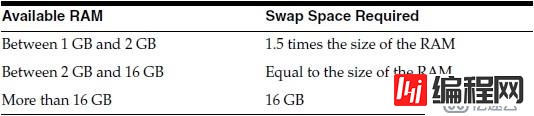
查看系统内存:
# grep MemTotal /proc/meminfo
MemTotal: 1030684 kB
# grep SwapTotal /proc/meminfo
SwapTotal: 2064376 kB2.硬盘
由于Centos安装后差不多有4~5G,再加上Oracle等等的安装,所以请准备至少10G的硬盘空间。
检查磁盘使用情况:
# df -h
Filesystem Size Used Avail Use% Mounted on
/dev/sda2 30G 3.0G 27G 10% /
tmpfs 504M 72K 504M 1% /dev/shm
/dev/sda1 291M 32M 245M 12% /boot
/dev/sr0 3.6G 3.6G 0 100% /media/CentOS二、软件
系统:CentOS6.4 32位 IP:192.168.2.20/24
Oracle版本:Oracle 10g R2
10201_database_linux32.zip
三、安装前注意
系统安装时一定要安装图形接口(X Window System),否则无法安装oracle,建议使用建议使用Xmanager远程管理工具。另外请勿开启SELinux,oracle官方不建议使用SELinux,CentOS的防火墙也请暂时关闭,减少安装时的困扰。为防止Oracle安装过程中出现乱码,建议使用英文作为系统语言,进行Oracle的安装工作。
本文中所描述的系统命令,未经特殊标示,均为“#”代表root权限,“$”代表oracle权限。
四、安装ORACLE前准备
关闭防火墙及SELinux
# setup
# vim /etc/selinux/config //修改为disabled需要重启,永久关闭。
SELINUX=disabled
# setenforce 0 //使用这种方法不必重启即可关闭selinux,临时。
# getenforce //查看状态
Permissive2.安装依赖包
Oracle官方文档要求的安装包(x86和x86_64):
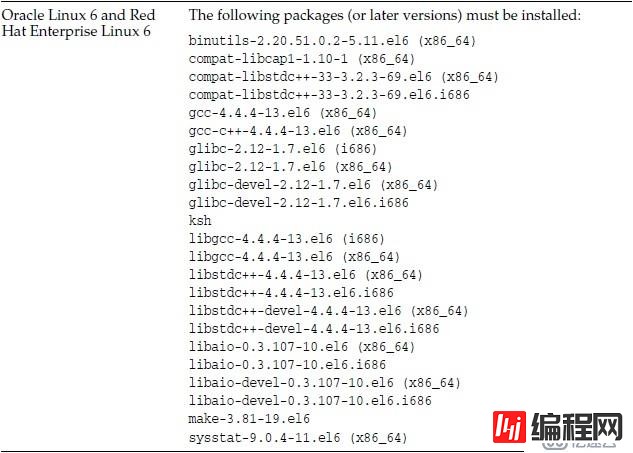
具体查询及安装参照以下步骤即可,把要求的包要全部安装。
# rpm -qa |grep make
make-3.81-20.el6.i686
# yum list all |grep ^make
make.i686 1:3.81-20.el6 @anaconda-CentOS-201303020136.i386/6.4
makebootfat.i686 1.4-10.el6 c6-media
# yum install make -y最后还需要安装libXp这个Library,这个一定要安装,否则安装Oracle时会出现java Exception。
# yum install libXp3.创建oracle组及用户
# groupadd grocl //建立群组grocl及dba
# groupadd dba
# useradd -m -g grocl -G dba oracle //新建oracle用户并加入组
-m 表示为用户oracle新建一个家目录
-g 表示为用户指定一个主group
-G 表示为用户指定一个group
这样oracle既属于grocl组也属于dba组
平时主要是grocl组发生作用
# id oracle //测试oracle账号是否建立完成
uid=501(oracle) gid=501(grocl) groups=501(grocl),502(dba)
# passwd oracle //为oracle用户设置密码4.将oracle使用者加入到sudo群组中
# vim /etc/sudoers //保存时使用wq!或x,只读文档
98 root ALL=(ALL) ALL //仿照98行的root写入
99 oracle ALL=(ALL) ALL5.配置系统内核参数
kernel.shmall = 2097152 //表示系统一次可以使用的共享内存总量(
kernel.shmmax = 2147483648 //定义了共享内存段的最大尺寸(以字节为单位)。缺省为32M,对于oracle来说,该缺省值太低了,通常将其设置为2G
kernel.shmmni = 4096 //用于设置系统范围内共享内存段的最大数量。该参数的默认值是 4096 。通常不需要更改
kernel.sem = 250 32000 100 128 //表示设置的信号量
net.ipv4.ip_local_port_range = 1024 65000
net.core.rmem_default=4194304 //默认的接收窗口大小
net.core.rmem_max=4194304 //接收窗口的最大大小
net.core.wmem_default=262144 //默认的发送窗口大小
net.core.wmem_max=262144 //发送窗口的最大大小会有一些与系统默认的参数重复的,建议修改成文件上提供的。
# vim /etc/sysctl.conf //按照上面提供的参数修改增加
# sysctl -p //重新加载
net.ipv4.ip_forward = 0
net.ipv4.conf.default.rp_filter = 1
net.ipv4.conf.default.accept_source_route = 0
kernel.sysrq = 0
kernel.core_uses_pid = 1
net.ipv4.tcp_syncookies = 1
error: "net.bridge.bridge-nf-call-ip6tables" is an unknown key
error: "net.bridge.bridge-nf-call-iptables" is an unknown key
error: "net.bridge.bridge-nf-call-arptables" is an unknown key
kernel.msgmnb = 65536
kernel.msgmax = 65536
kernel.shmmax = 4294967295
kernel.shmall = 268435456
kernel.shmmni = 4096
kernel.sem = 250 32000 100 128
net.ipv4.ip_local_port_range = 1024 65000
net.core.rmem_default = 4194304
net.core.rmem_max = 4194304
net.core.wmem_default = 262144
net.core.wmem_max = 2621446.编辑/etc/security/limits.conf
# vim /etc/security/limits.conf //添加以下4行
oracle soft nproc 2047
oracle hard nproc 16384
oracle soft nofile 1024
oracle hard nofile 655367.编辑/etc/pam.d/login
# vim /etc/pam.d/login //添加这两行
session required /lib/security/pam_limits.so
session required pam_limits.so8.修改/etc/profile
# vim /etc/profile //添加以下代码
if [ $USER = "oracle" ]; then
if [ $shell = "/bin/ksh" ]; then
ulimit -p 16384
ulimit -n 65536
else
ulimit -u 16384 -n 65536
fi
fi9.修改Linux发行版本信息
由于Oracle 10g发行的时候,CentOS 6没有发行,所以Oracle 10g并没有对CentOS 6确认支持,需要修改文件让Oracle 10g支持CentOS 6。我们需要手工修改Linux的发行注记,让Oracle 10g支持CentOS 6。
# vim /etc/redhat-release
#CentOS release 6.4 (Final) //注释掉系统默认的版本
redhat 410.创建Oracle安装目录以及数据存放目录
# mkdir -pv /usr/oracle/data
mkdir: created directory `/usr/oracle' //Oracle安装目录
mkdir: created directory `/usr/oracle/data' //数据存放目录
# chown -R oracle.dba /usr/oracle/ //更改所属关系11.配置Linux主机
检查/etc/hosts文件中是否有localhost的记录(指向127.0.0.1即可),若没有的话,在后面配置
Oracle监听的时候会出现一些问题,导致无法启动监听,在此手工添加此记录即可。
# cat /etc/hosts
127.0.0.1 localhost localhost.localdomain localhost4 localhost4.localdomain4
::1 localhost localhost.localdomain localhost6 localhost6.localdomain612.配置oracle用户环境变量
# su - oracle //切换到oracle用户
$ pwd
/home/oracle
$ vi .bash_profile //添加以下配置
ORACLE_BASE=/usr/oracle //上面创建的Oracle安装目录
ORACLE_HOME=$ORACLE_BASE/data //数据存放目录
ORACLE_SID=orcl
LD_LIBRARY_PATH=$ORACLE_HOME/lib
PATH=$PATH:$ORACLE_HOME/bin:$HOME/bin
export ORACLE_BASE ORACLE_HOME ORACLE_SID LD_LIBRARY_PATH PATH
$ . .bash_profile //使配置生效五、安装Oracle,并进行相关设置
1.上传并解压缩安装文件
# unzip 10201_database_linux32.zip
# mv database/ /usr/oracle/
# chown -R oracle.dba /usr/oracle/
# su - oracle
$ cd /usr/oracle/database/
$ ls
doc install response runInstaller stage welcome.html
$ ./runInstaller //执行安装2.以下就是熟悉的图形界面安装,更改数据存放目录,并设置密码,然后点击Next;
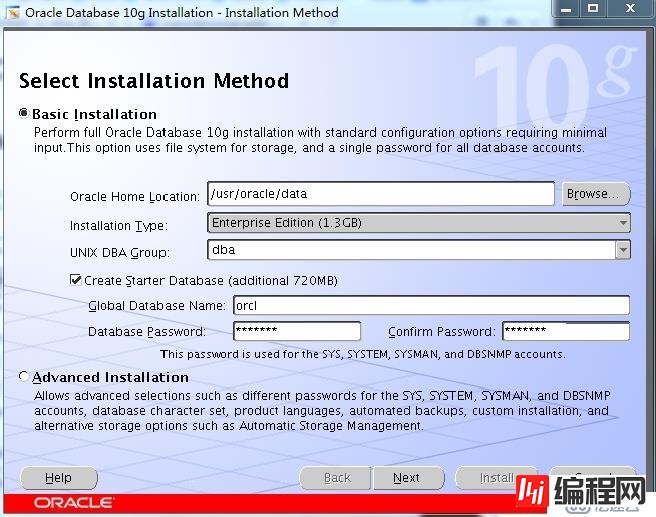
同样的,将群组选择为dba群组,点击Next;
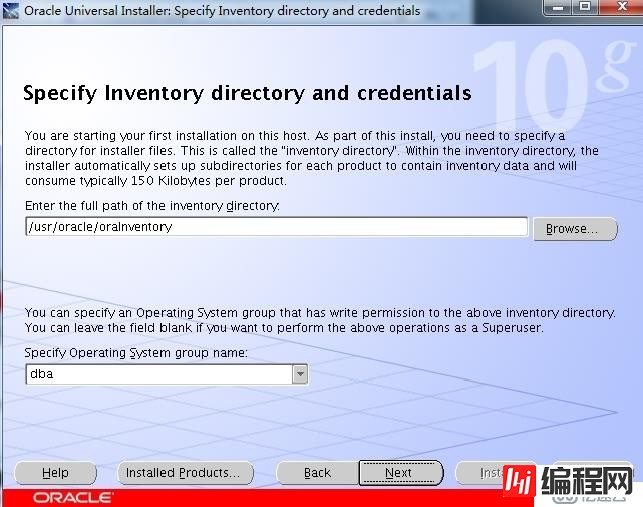
在这个步骤中,请点选Checking Network Configuration requirements为User Verified,接着点击Next;
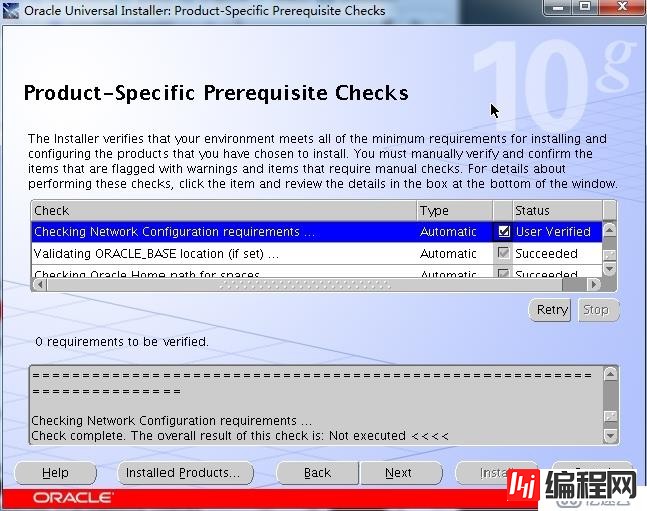
最后出现Install Summary画面,此时只要点击Install按钮,系统即开始安装;
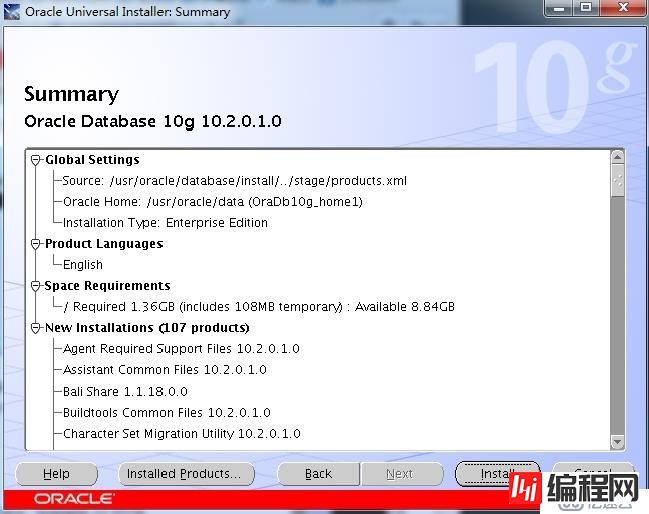
程序安装中......

程序安装中......
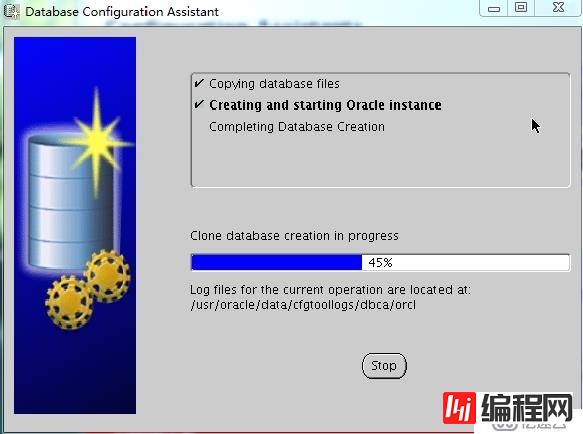
数据库设置助理,可以在这边选取passWord management作密码的修改,如不需要修改,只需点击OK即可;
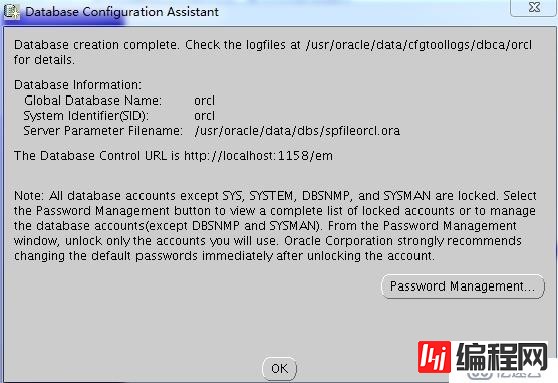
安装完成前,出现以下两段的设置脚本;
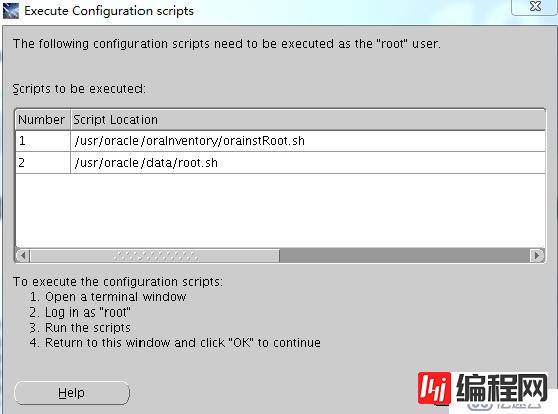
在终端下执行:
# sh /usr/oracle/oraInventory/orainstRoot.sh
Changing permissions of /usr/oracle/oraInventory to 770.
Changing groupname of /usr/oracle/oraInventory to dba.
The execution of the script is complete
# sh /usr/oracle/data/root.sh
Running Oracle10 root.sh script...
The following environment variables are set as:
ORACLE_OWNER= oracle
ORACLE_HOME= /usr/oracle/data
Enter the full pathname of the local bin directory: [/usr/local/bin]: //默认即可
Copying dbhome to /usr/local/bin ...
Copying oraenv to /usr/local/bin ...
Copying coraenv to /usr/local/bin ...
Creating /etc/oratab file...
Entries will be added to the /etc/oratab file as needed by
Database Configuration Assistant when a database is created
Finished running generic part of root.sh script.
Now product-specific root actions will be perfORMed.执行完后,回到安装窗口按下OK完成所有的oracle安装,安装完成会出现以下画面。
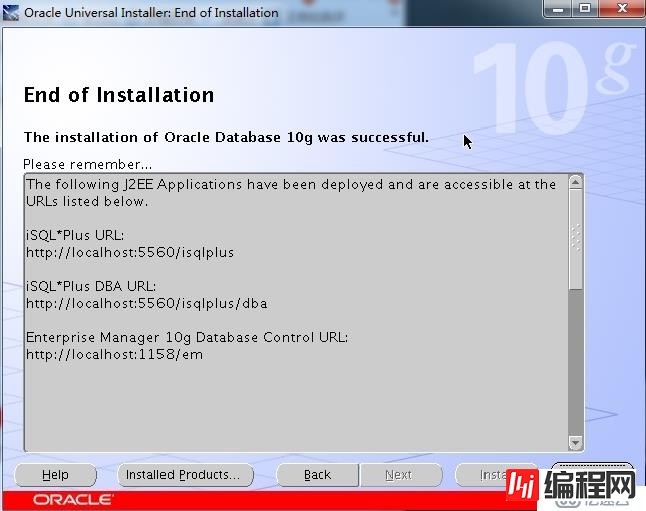
此时,您可以以下述网址,作为测试,登入账号可以为sys或system
isql*Plus URL:
Http://localhost:5560/isqlplus
iSQL*Plus DBA URL:
http://localhost:5560/isqlplus/dba
Enterprise Manager 10g Database Control URL:
http://localhost:1158/em
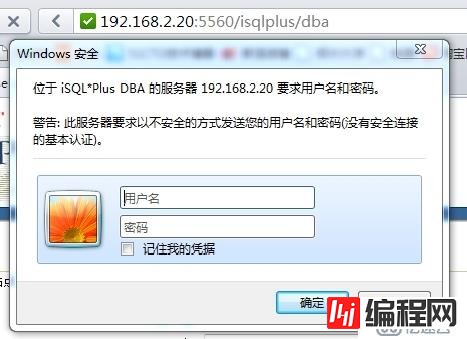
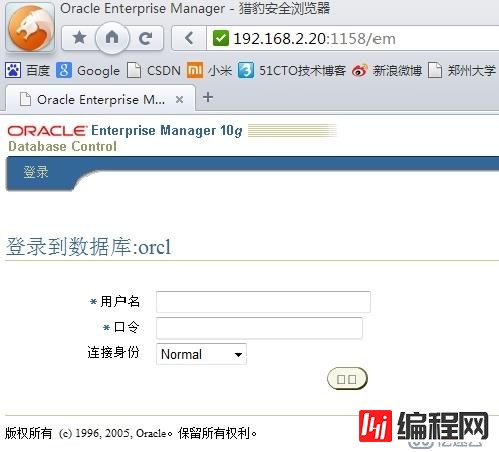
六、测试
--结束END--
本文标题: CentOS 6.4(x86)下安装Oracle 10g R2
本文链接: https://www.lsjlt.com/news/48728.html(转载时请注明来源链接)
有问题或投稿请发送至: 邮箱/279061341@qq.com QQ/279061341
下载Word文档到电脑,方便收藏和打印~
2024-05-14
2024-05-14
2024-05-14
2024-05-14
2024-05-14
2024-05-14
2024-05-14
2024-05-14
2024-05-14
2024-05-14
回答
回答
回答
回答
回答
回答
回答
回答
回答
回答
0